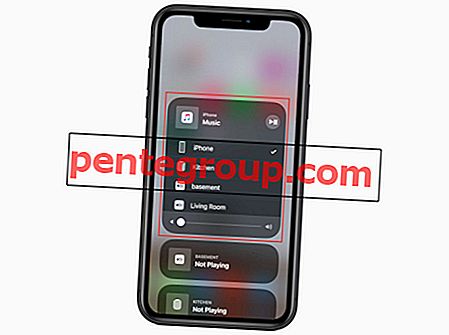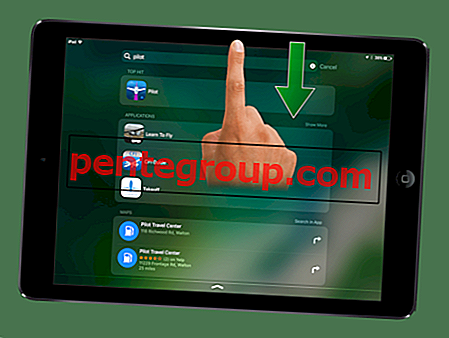تعد مشاركة الصور ومقاطع الفيديو المضحكة مع الأصدقاء في WhatsApp مثيرة للغاية. أنا متأكد؛ يجب أن يتمتع معظمكم بها كثيرًا. جعل تطبيق المراسلة الآن مشاركة الوسائط أكثر تسلية من أي وقت مضى. استمر في التخمين.
تم تحديث WhatsApp لتتيح لك إضافة رموز تعبيرية أو نصية أو حتى خربشة على الصور أو مقاطع الفيديو المفضلة لديك. إنها فقط التوابل الذي ترغب في إبقائه على حافة الهاوية. هيا نكتشف!
كيفية إضافة رموز تعبيرية ، نص ، ورسم على الصور أو مقاطع الفيديو في WhatsApp على iPhone
تأكد من تحديث WhatsApp إلى أحدث إصدار - 2.16.12.
الخطوة 1. قم بتشغيل WhatsApp على جهاز iPhone الخاص بك.
الخطوة 2. بعد ذلك ، حدد الشخص الذي تريد الدردشة معه.
الخطوه 3. الآن ، عليك أن تضغط على زر "+".

الخطوة رقم 4. التالي لأعلى ، ستظهر قائمة من الأسفل. هناك ستة خيارات-
- التقاط صورة أو فيديو
- مكتبة الصور / الفيديو
- مشاركة المستند
- مشاركة الموقع
- شارك جهة الإتصال
- إلغاء

الخطوة رقم 5. انتقل إلى الصورة أو الفيديو الذي تريد مشاركته مع أصدقائك واضغط عليه.

الخطوة رقم 6. الآن ، تحقق من القائمة العليا. لديك خيار تدوير الصورة أو حذفها أو إضافة رموز تعبيرية أو نصية أو حتى الرسم عليها.

- إذا كنت تريد تدوير الصورة ، فاضغط على زر اقتصاص / تدوير في الأعلى. ثم ، اضغط على الزر في أسفل اليسار لتدوير الموافقة المسبقة عن علم.

- هناك أيضا خيار لضبط الحجم. اضغط على النافذة في الزاوية اليمنى السفلى ، ثم اختر الخيار المفضل لديك.

- ما عليك سوى النقر على أيقونة Smiley ، وتحديد الرموز التعبيرية التي تريدها ، واسحبها إلى المكان المرغوب.


- لإضافة نص ، انقر على زر النص في الأعلى. اختر اللون المفضل للنص. للقيام بذلك ، فقط اضغط على اللون المحدد. اكتب أي شيء تريده. ثم ، اضغط على الشاشة. الآن ، يجب عليك سحب النص في المكان المطلوب.

- من أجل الرسم على الصورة ، اضغط على زر القلم الرصاص في الزاوية اليمنى العليا. الآن ، ارسم على الصورة.

الخطوة رقم 8. بمجرد الانتهاء ، اضغط على زر الإرسال في الركن الأيمن السفلي.

فيديو:
هذا هو!
يمكنك الآن استخدام شاشتك كفلاش أمامي من أجل التقاط صور سيلفي أفضل في مناطق الإضاءة الخافتة. بالإضافة إلى ذلك ، لديك خيار التكبير أثناء التقاط مقاطع الفيديو فقط عن طريق التمرير لأعلى ولأسفل. ما عليك سوى النقر نقرًا مزدوجًا على الشاشة للتبديل بين الكاميرات الخلفية وسيلفي.
في الآونة الأخيرة ، تم تحديث تطبيق المراسلة للسماح لك بإعادة توجيه رسالة إلى عدة جهات اتصال أو مجموعات في وقت واحد ، ووضع علامة على أشخاص في دردشة جماعية.
ما رأيك في آخر تحديث لتطبيق WhatsApp؟ أخبرنا بآرائك في التعليقات ، على Facebook و Twitter و Google Plus. تأكد أيضًا من تجربته على iPhone و iPad.